Съдържание
Това ръководство съдържа подробни инструкции за това как да актуализирате вашия сървър HP ProLiant с помощта на HP Smart Update Manager. Smart Update Manager (SUM) е продукт на HP, който ви помага да актуализирате фърмуера и софтуера на вашия сървър HP ProLiant лесно, от графичен интерфейс, базиран на уеб браузър.
Как да актуализирате HP ProLiant Server с помощта на Smart Update Manager.
1. Изтеглете сервизния пакет за ProLiant (SPP)* в съответствие с модела на вашия HP ProLiant Server от Центъра за поддръжка на Hewlett Packard Enterprise.
Забележка: Smart Update Manager може да бъде изтеглен като самостоятелно приложение или да се намира в съответния Service Pack за вашия ProLiant сървър (SPP). По мое мнение по-добрият начин за актуализиране на вашия ProLiant сървър е SPP.
2. Когато изтеглянето приключи, монтирайте .ISO файла и разгледайте съдържанието му.
3. Щракнете с десния бутон на мишката върху "launch_hpsum.bat" (или върху "launch_sum" пакетния файл) и изберете Стартирайте като администратор.

4. Пакетният файл ще стартира "hpsum_service" на порт 63001 и порт 63002 (ssl)
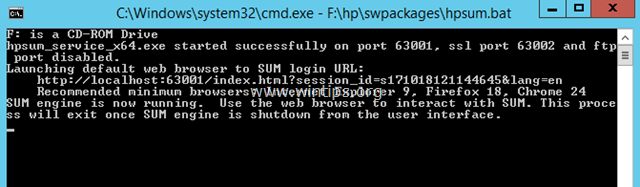
5. След това браузърът ви ще се отвори на адреса на HP Smart Update Manager: http://localhost:63001
6. На екрана за посрещане щракнете върху Актуализация с насочване към локалния хост .
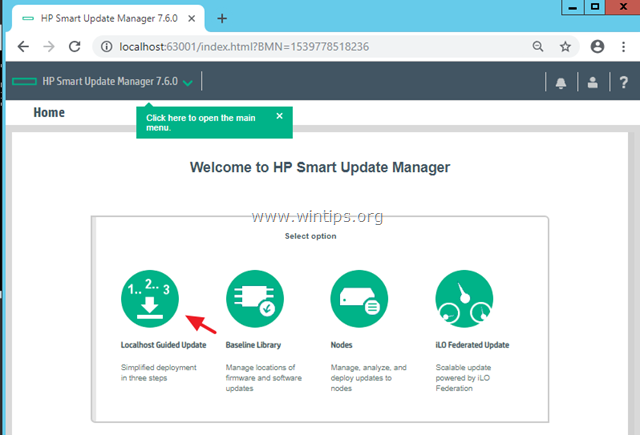
7. След това изберете интерактивен и щракнете върху OK .
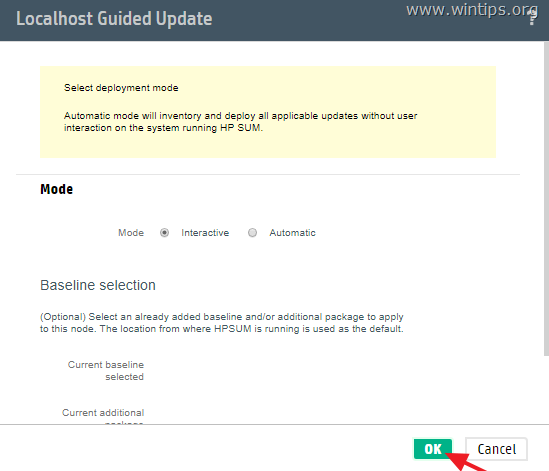
8. Сега изчакайте да приключи инвентаризацията. *
Забележка: Ако използвате Smart Update Manager (SUM), вероятно ще получите следното съобщение за грешка:
" Неуспешно добавяне на базова линия C:/Users/Administrator/Downloads/sum810/sum - това е невалидно местоположение. Избраното местоположение трябва да има един или повече компоненти ".
В този случай извършете следните действия:
1. Изтеглете "Сервизен пакет за ProLiant" (според модела на вашия сървър).
2. Монтирайте ISO файла и след това стартирайте HP Smart Update Manager оттам.
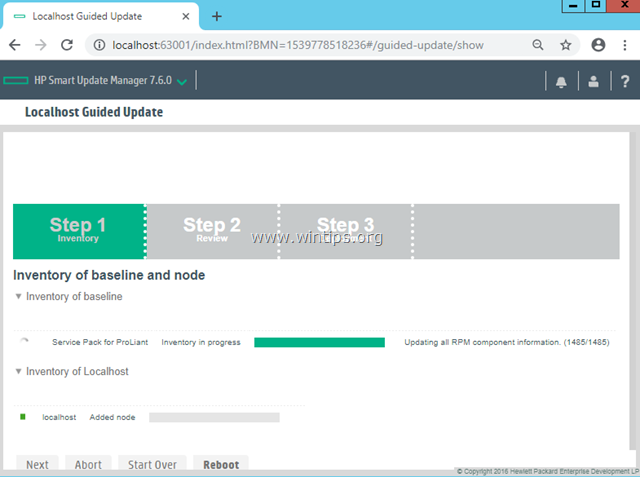
9. Когато инвентаризацията е завършена, щракнете върху Следващия.
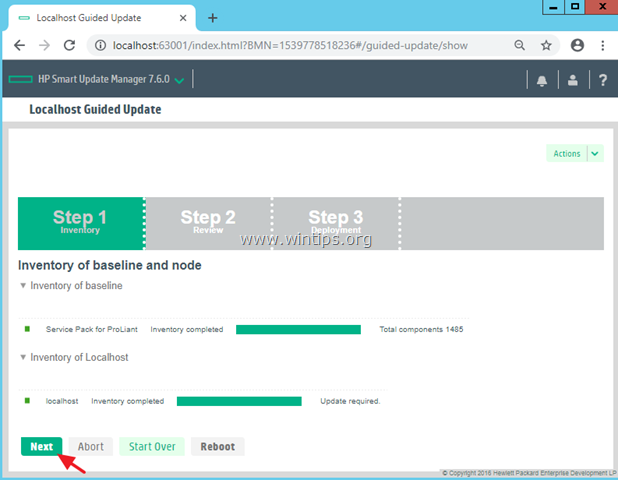
10. Оставете всички избрани по подразбиране приложими компоненти и щракнете върху Внедряване на . *
Забележка: Ако бутонът "Внедряване" е в сиво, прегледайте избраните компоненти и премахнете избора на компонентите, които имат грешки (появяват се с червена точка в колоната "Готови за работа").
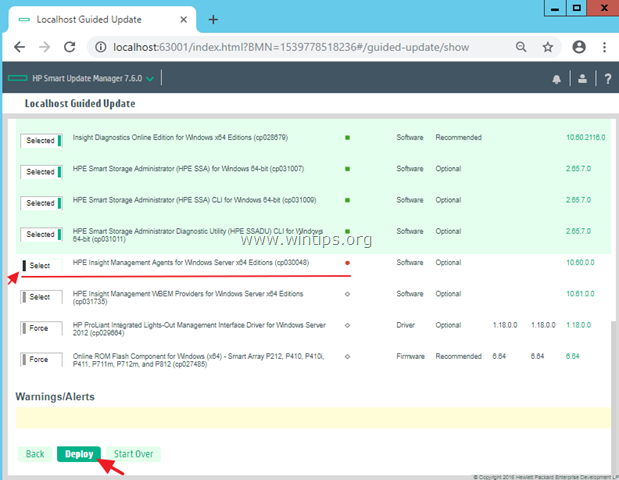
11. Когато процесът на внедряване приключи, щракнете върху Рестартиране на .
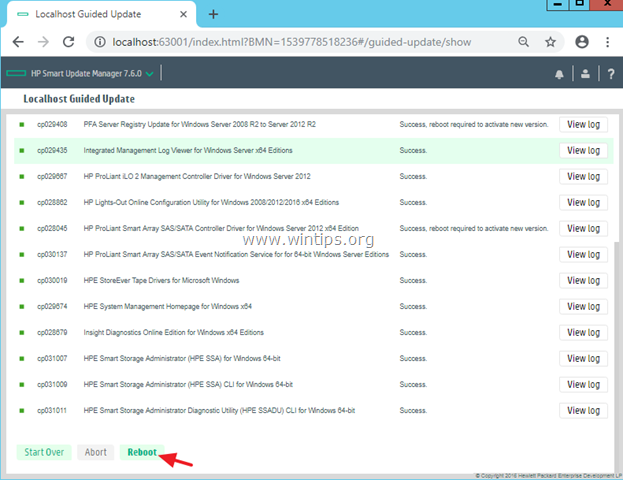
12. След рестартиране стартирайте отново HP Smart Update Manager и инсталирайте всички останали препоръчани компоненти и всеки друг компонент, който искате.
Това е! Уведомете ме дали това ръководство ви е помогнало, като оставите коментар за опита си. Моля, харесайте и споделете това ръководство, за да помогнете на другите.

Анди Дейвис
Блог на системен администратор за Windows





